使用 3D 草圖繪製工具(Using 3D Sketching Tools)
草圖工具
|
某些您可以用來產生 3D 草圖的工具包括: |
|
|
|
|
|
|
|
|
|
|
|
 曲面上的不規則曲線僅可在 3D 中使用。 曲面上的不規則曲線僅可在 3D 中使用。
|
|
|
|
您不能使用:
|
3D 草圖繪製
您可以在工作基準面,或是 3D 空間的任意點中產生 3D 草圖圖元。
開始繪製 3D 草圖:
按一下 3D 草圖  (在草圖工具列上),或插入、 3D 草圖來以等角視在前基準面上開啟一個 3D 草圖。
(在草圖工具列上),或插入、 3D 草圖來以等角視在前基準面上開啟一個 3D 草圖。
- 或 -
選擇一個基準面然後按一下 3D 草圖上的基準面  (在草圖工具列上),或按一下插入、3D 草圖上的基準面來以正視於視角加入一個 3D 草圖。
(在草圖工具列上),或按一下插入、3D 草圖上的基準面來以正視於視角加入一個 3D 草圖。
2D 和 3D 草圖繪製之間的差異
使用 2D 草圖繪製,所有幾何會投射至您選擇用來繪製草圖的基準面上。側影輪廓邊線會變成平坦的圖元,因此從某些角度看,圓角和圓柱會顯示為弧和直線。
在下面的草圖中,雖然您沒有垂直檢視草圖基準面,但您仍可以理解模型如何投影至草圖基準面上。
|
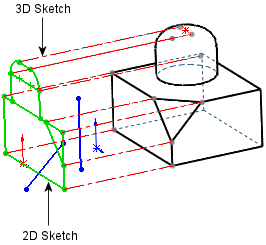
|
|
在 2D 草圖中,模型幾何會以此方式投射至草圖基準面上。 |
在下面的草圖中,紅色的 3D 草圖(產生於導角的其中一條邊線)是一條模型邊線,並不與 2D 草圖基準面平行。紅色的 2D 草圖是 3D 草圖的投影。
在 2D 草圖中,您可以繪製一條與其他線條平行的直線,並且加入重合的端點。不過,平行與重合指的是投影的邊線而非實際邊線。藍色的 2D 草圖代表此種情況。直線的端點與實際的模型邊線不重合,也不是其平行線。
在 3D 草圖繪製中,並沒有類似的投射。如果您在紅色的 3D 草圖中加入平行的限制條件,它會在 3D 空間中平行。
 在有嵌套式輪廓的 3D 草圖中,您可以選擇內部的邊界,但其輪廓不會從整體的伸長中被減除,但在 2D 草圖中則會如此。
在有嵌套式輪廓的 3D 草圖中,您可以選擇內部的邊界,但其輪廓不會從整體的伸長中被減除,但在 2D 草圖中則會如此。
3D 中的 2D 草圖繪製
當您在 3D 中開啟草圖時,可在任何位置開始繪製草圖。如此會新增一個原點。要在 3D 草圖中使用 2D 草圖模式,請新增一個 3D 草圖基準面來啟動一個平坦面。您也可以按一下 3D 草圖上的基準面  (在草圖工具列上)或按一下插入、3D 草圖上的基準面來以 2D 模式開始繪製草圖。如此將可獲得其他的好處:
(在草圖工具列上)或按一下插入、3D 草圖上的基準面來以 2D 模式開始繪製草圖。如此將可獲得其他的好處:
相關主題
使用 3D 草圖繪製功能
3D 草圖中的草圖限制條件
3D 草圖中的尺寸標註
3D 草圖繪製中的座標系統